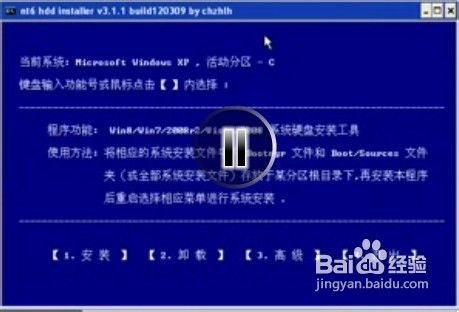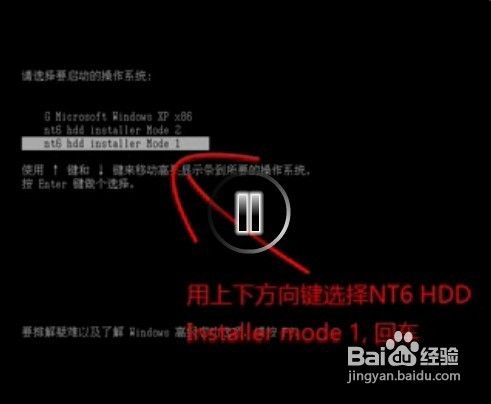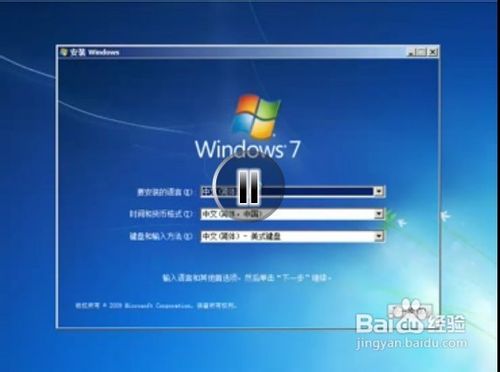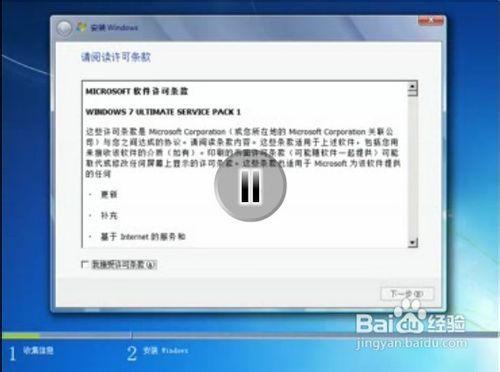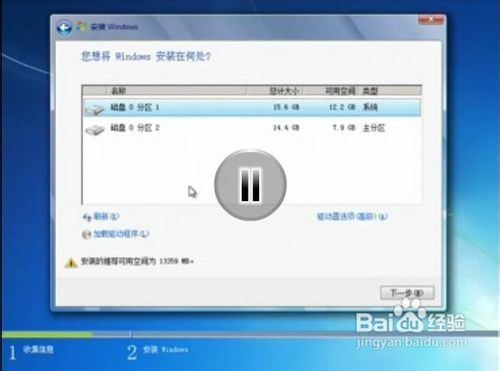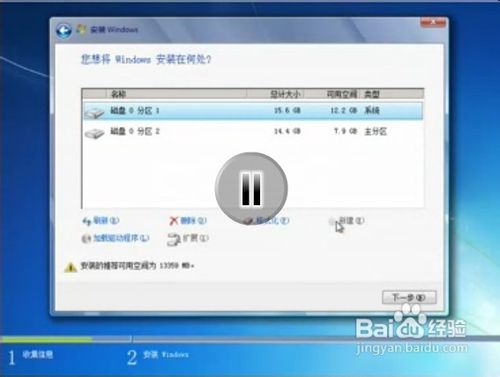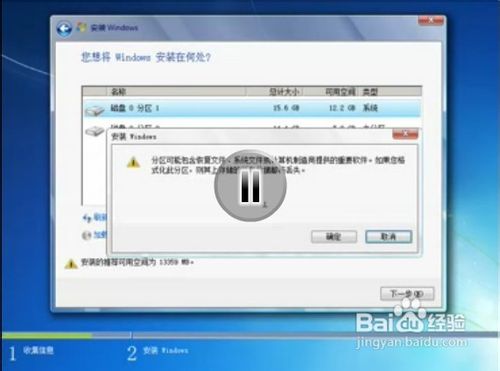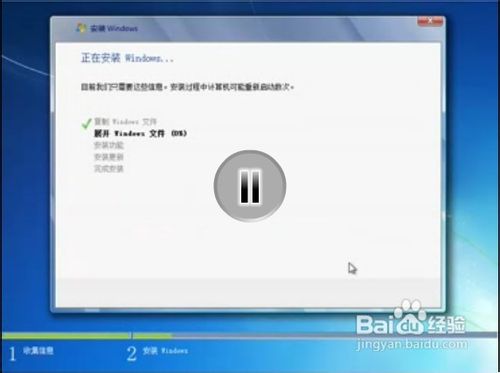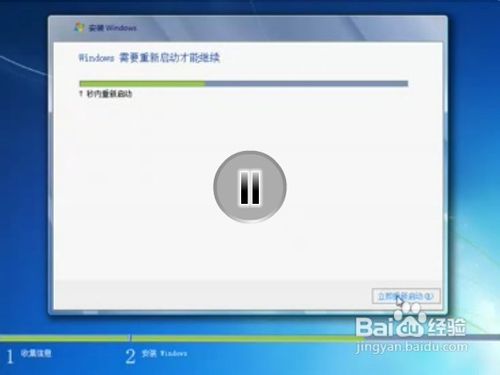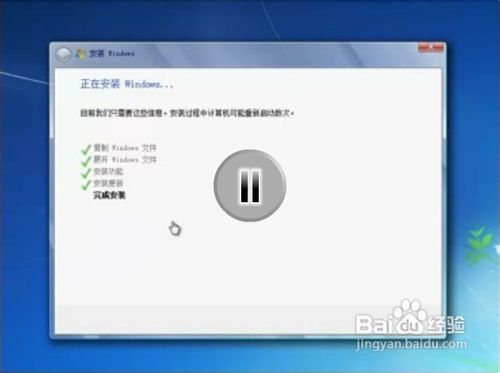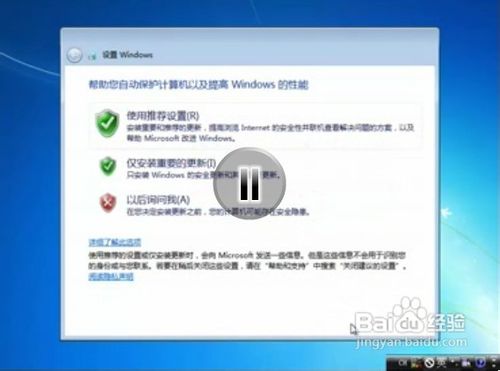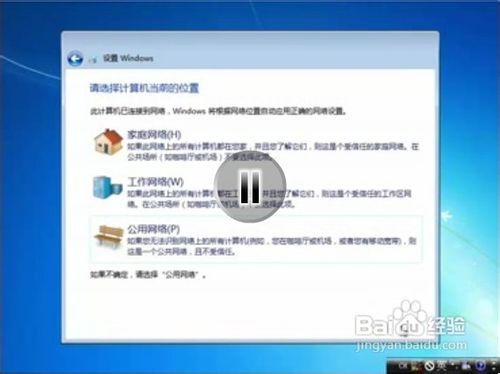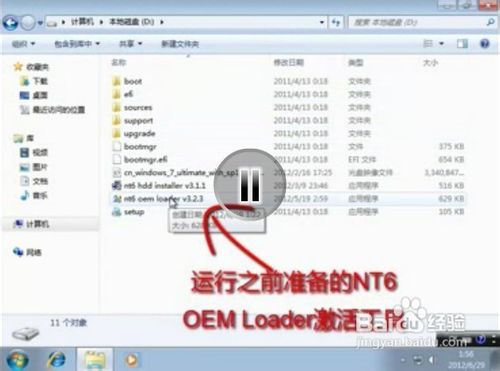windows7怎么安装
1、先讲迅雷装好,然后开始准备安装系统,点击迅雷中的新秃赈沙嚣建任务,输入URL。 32位(内存4G以下的)的输入以下URL:ed2k://|file|cn_w足毂忍珩indows_7_ultimate_with_sp1_x86_dvd_u_677486.iso|2653276160|7503E4B9B8738DFCB95872445C72AEFB|/ 64位(内存4G以上的)的输入以下URL:ed2k://|file|cn_windows_7_ultimate_with_sp1_x64_dvd_u_677408.iso|3420557312|B58548681854236C7939003B583A8078|/ 然后确定,开始下载,慢慢等。
2、下载好后,必须将文件解压到(这一步需要压缩软件才能解压缩)非系统根盘目录(指的就是不是你安系统的盘符,而是其余任意盘符下面,也不是文件夹)
3、接下来在以下地址下载NT6 hdd installer V3.1.1安装工具和NT6 oem loa颊俄岿髭der V3.2.3激活工具 http://pan.baidu.com/share/link?shareid=97693&uk=2802346679 (在“必要软件”目录下)下载下来后关闭所有安全和杀毒程序,开始准备安装 这是将以上两个程序必须放到非系统根目录里!
4、找到刚刚解压系统的目录中sources目录下的ei.cfg文件删除,这么做是为了可以选择系统版本
5、运行NT6 hdd installer V3.1.1 等待出现第2张图片的界面,中间不要操作。然后点击“安装”进行引导,中间不要操作。 出现第3张图片时,表明系统已引导完,然后把该关的程序都关了,单击“重启”进行安装 如果出现找不到任何系统文件的情况,由2点可能:1、系统下载错误;2、你删掉了引导文件.inf或系统放置位置不对,重新放好.inf文件或放好镜像位置解决。
6、重启到选择操作系统界面(图一)时,运用键盘上下键选择(要快),XP用户选择NT6 hdd installer Mode1选项,Vista/7用户选择NT6 hdd installer Mode2选项 回车运行,等待两个进度条加载完
7、选择一个版本,点下一步
8、选择一些选项,默认选好的,点下一步单击现在安装 然后出现正在启动某某某(图3)等待,可能比较长
9、出现许可条款界面,点我同意条款,然后下一步(除非你不想安了)然后选择安装模式,这里选自定义,单击即可
10、出现磁盘选择,这步做过了就没法回头了。(图一) 如果要添加分区,就单击“驱动器(高级)”选项单击兴建就行了 这里我们要覆盖系统安装,就单击原系统的所在盘符,单击“驱动器(孕驷巴墟高级)”选择格式化,然后跳出来一个警告,选确定,等待(图3) 期间如果说“盘符格式不符合”或者是发生找不到硬盘驱动程序的话,那就玩完了,重新来过吧 选中要安装的盘符(一般是第一个),点下一步
11、终于安装了,此时你可以休息一小会啦 等待前4步完成 提示:其中展开WINDOWS文件的0%和安装更新会卡很长时间,耐心等待。
12、计算机安好后要重启,让他自己干吧,中间无需操作 然后又回到老界面,进行最后一步安装,过程有5-15分钟,漫长的等待完成后提示重启,此时计算机会自动重启,不可以拔电源
13、终于进系统了。。。。。好美啊第一次进系统,系统自检查(图2、3)
14、下面开始设置: 输入用户以及计算机名,这个随便你(右下角可以切换中文) 为刚刚输入的用户名设密码,你可以不设,点下一步 输入密钥,如果手头确定有能用的密钥,打上去,没有或不确定,我们待会再激活安全设置,这个你自己选,我推荐第二种 设置时间与时区,一般设好了 选择网络,如果网卡驱动没装,就没有该选项,我推荐公共网络 然后等待
15、终于到了欢迎。。。。。。然后会有一个准备桌面阶段,较长进入系统后,发现只有一个回收站,单击开始,找到右侧的一些东西,右击选择添加到桌面即可,旗舰版可在个性化中设置
16、激活 运行NT6 oem loader V3.2.3激活,出现一个对话框,点允许 运行后等待出现图2界面 如果有“硬激活已支持”,就单击硬激活,激活完后无需重启 如果没有“硬激活已支持”,就单击首选软激活,然后弄完了重启,如果进不了系统,就选择高级启动项最后一次正确配置解决 系统是不是已经激活了?
17、最后,在这里下载优化win7的文章,照做即可http://pan.baidu.com/share/link?shareid=149611&uk=2802346679 随后就随你便啦!尽情玩吧!!